Monitorización de los sucesos de seguridad de SunLink Server
La auditoría de sucesos se activa desde el cuadro de diálogo Plan de auditoría del Administrador de usuarios para dominios de Windows NT. La auditoría permite llevar el control de los sucesos de seguridad de SunLink Server y especificar si debe escribirse una entrada de auditoría en el registro de sucesos de seguridad cada vez que se realizan determinadas acciones o se accede a ciertos archivos.
Las entradas de auditoría muestran la actividad realizada, el usuario responsable, y la fecha y hora en que tuvo lugar. Pueden auditarse los intentos fallidos y los realizados con éxito. En el resultado de la auditoría es posible ver quién ha llevado a cabo acciones en la red y quién ha intentado realizar actividades no permitidas.
La auditoría de sucesos no se efectúa de forma predeterminada. Si posee permisos de administrador, puede especificar los tipos de sucesos del sistema que deben auditarse utilizando la herramienta Administrador de usuarios para dominios de Windows NT.
El Plan de auditoría determina la cantidad y el tipo de sucesos de seguridad que debe registrar el software de SunLink Server. En el caso de acceso a archivos y objetos, puede especificar qué archivos e impresoras deben monitorizarse, qué tipos de accesos a archivos y objetos, y en relación con qué usuarios o grupos. Por ejemplo, si activa la opción Acceso a archivos y objetos, puede utilizar la ficha Seguridad del cuadro de diálogo Propiedades de un archivo o carpeta (accediendo mediante el Examinador) para especificar los archivos que deben auditarse y el tipo de acceso que se tendrá en cuenta para la auditoría
Procedimiento para monitorizar los sucesos
-
Utilice SunLink Server Manager para iniciar una sesión y abrir el sistema SunLink Server cuyos registros de sucesos desea ver.
Si precisa instrucciones para hacerlo, consulte "Inicio de la sesión con SunLink Server Manager". Para poder realizar cambios, debe iniciar la sesión como usuario root.
-
Haga doble clic en Sucesos.
Aparece la pantalla siguiente.
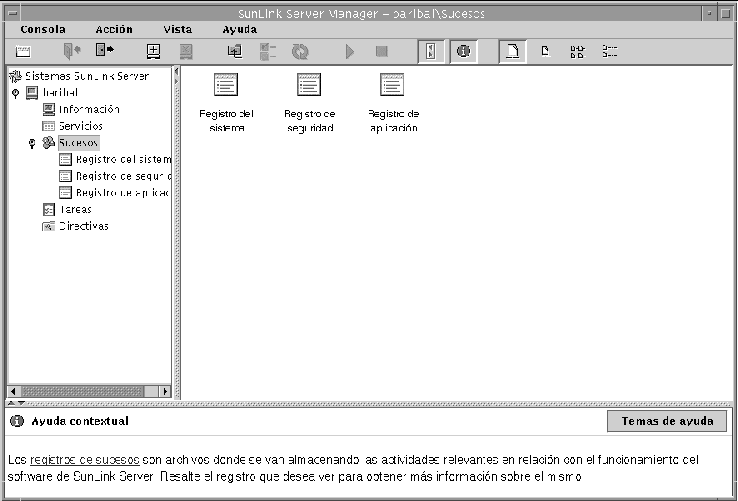
-
Haga doble clic en el nombre del registro que desea ver.
-
Haga doble clic en cualquier línea del registro para ver más detalles sobre ese suceso en particular.
Si precisa información sobre la forma de interpretar los sucesos, consulte "Interpretación de los sucesos".
Monitorización de sucesos desde la línea de comandos
Existe la posibilidad de utilizar el comando elfread de SunLink Server para leer los registros del sistema, de seguridad y de aplicación. Este comando resulta particularmente útil cuando falla el inicio de un sistema SunLink Server (los sucesos de este tipo se escriben habitualmente en el registro del sistema). Utilice el comando elfread como fórmula alternativa al uso de SunLink Server Manager, que es el método recomendado para ver los archivos de registro cuando el servidor está en funcionamiento.
elfread [-od] nombre_registro
Sustituya nombre_registro por uno de los siguientes tipos de registros: sistema, seguridad o aplicación.
Para ver el contenido del archivo de registro por orden cronológico ascendente (el más antiguo primero), utilice la opción -o. Para ver información detallada sobre los sucesos, utilice la opción -d.
Si no se especifica ninguna opción, aparece un resumen de todos los sucesos del registro especificado dispuestos en orden cronológico descendente.
Visualización de la información de SunLink Server
-
Utilice SunLink Server Manager para iniciar la sesión y abrir el sistema SunLink Server cuya información desea ver.
Si precisa instrucciones para hacerlo, consulte "Inicio de la sesión con SunLink Server Manager". Para poder realizar cambios, debe iniciar la sesión como usuario root.
-
Haga doble clic en Información.
Aparece la pantalla siguiente.
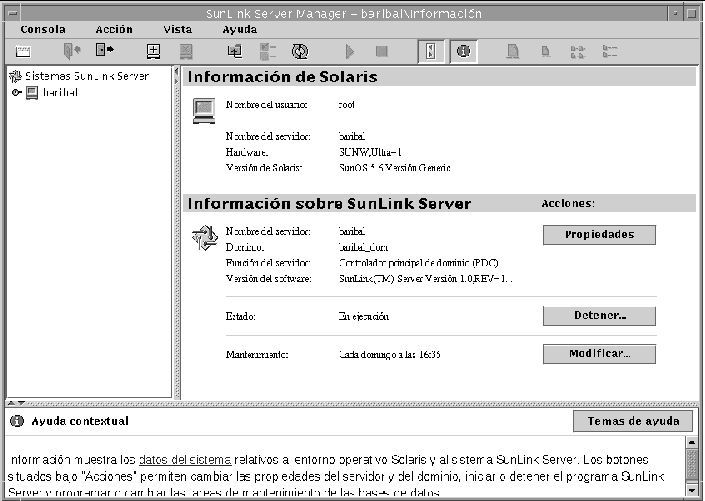
Los datos que aparecen en la vista de información son los más recientes, pero no se actualizan automáticamente. Para ver los últimos datos, haga clic en Actualizar, dentro del menú Vista, o vuelva a seleccionar Información en el panel de desplazamiento.
Aparece la siguiente información:
-
Nombre del usuario Solaris de la sesión actual de SunLink Server Manager
-
Nombre del servidor Solaris
-
Tipo de hardware del sistema Solaris
-
Versión de Solaris
-
Nombre del sistema SunLink Server
-
Nombre del dominio al que pertenece el sistema SunLink Server
-
Función del sistema SunLink Server (si es BDC, aparece también el nombre del PDC)
-
Número de versión del software de SunLink Server
-
Estado del servidor (parado o en funcionamiento)
-
Estado del asistente Programar mantenimiento de bases de datos (programado o no programado)
Además de proporcionar datos esenciales, la ventana Información incluye tres botones desde donde pueden iniciarse varias tareas administrativas:
-
Propiedades - Si selecciona este botón, puede efectuar cambios en la configuración del sistema SunLink Server, lo que incluye su nombre de servidor, el nombre del dominio y su función dentro del dominio. Consulte la sección "Configuración y administración de dominios", junto con las instrucciones que contiene.
-
Estado - En función de cuál sea el estado del programa SunLink Server en ese momento, este botón permite detener o iniciar el programa. Consulte la sección "Inicio y detención de servicios", junto con las instrucciones que contiene.
-
Programación - Si selecciona este botón, puede programar (o modificar) las tareas de mantenimiento de bases de datos para que el programa SunLink Server las realice de forma automática. Consulte la sección "Tareas de mantenimiento de las bases de datos", junto con las instrucciones que contiene.
- © 2010, Oracle Corporation and/or its affiliates
